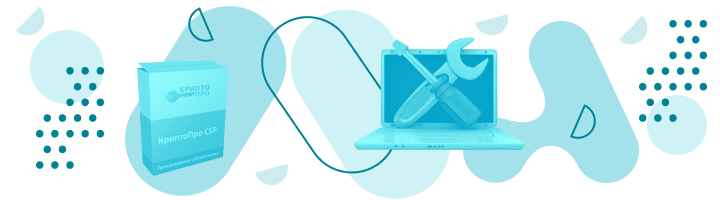
Из нашей статьи вы узнаете:
Чтобы работать с электронной подписью, недостаточно её просто получить. Пользователю требуется настроить рабочее место. Для этого на ПК, с которого будет осуществляться взаимодействие, требуется установить специальную программу — криптопровайдер.
Компания КриптоПро является одним из самых популярных разработчиков программного обеспечения для работы с электронной подписью. Она занимается выпуском такого продукта, как КриптоПро CSP.
В статье расскажем, для чего необходим криптопровайдер и как установить КриптоПро на компьютер.
Зачем нужна программа КриптоПро CSP
Программа КриптоПро CSP формирует и проверяет электронную подпись. Шифрует и защищает от изменений записанные данные. Для передачи сведений использует надёжные протоколы связи TLS и IPsec. Поддерживает большинство операционных систем и операционных платформ.
Установка КриптоПро
Рассмотрим, как установить программу КриптоПро на компьютер с операционными системами Windows и Linux.
Важно! Все действия выполняются под учётной записью администратора. Во время установки КриптоПро CSP следует закрыть работающие программы и приложения.
Для начала пользователю необходимо скачать установочный файл по адресу http://www.cryptopro.ru/downloads и выбрать необходимую версию продукта.
Установка CryptoPro на Windows
- Запустить скачанный дистрибутив CSP Setup.exe.
- Нажать «Установить».
- После установки ввести серийный номер лицензии. Для этого перейти в меню «Пуск» → «Все программы» → «КриптоПро» → «КриптоПро CSP» и нажать «Ввод лицензии».
- В открывшемся окне заполнить пустые строки и нажать «ОK».
- Перезагрузить компьютер.
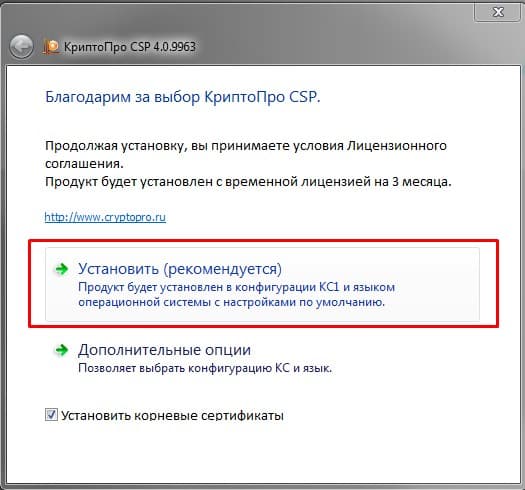
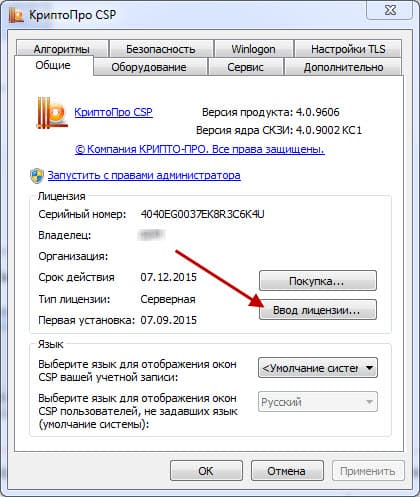

Чтобы не подключать ключевой носитель каждый раз при подписании документа, пользователь включает режим кеширования. Система будет брать информацию из кеша до перезагрузки или выключения ПК.
Режим кеширования включается следующим образом:
- Открывается КриптоПро CSP.
- Нажимается вкладка «Безопасность».
- Устанавливается переключатель «Использовать службу хранения ключей».
- Ставится отметка напротив «Включить кеширование».
- Нажимается «ОК».
1С-Отчетность
Установка CryptoPro на Linux
Установка КриптоПро на Linux производится при помощи терминала или пользовательского интерфейса.
Терминал
- Скачать архив с установочным файлом.
- Распаковать загруженный архив в папку.
- Перейти в папку с загруженным архивом при помощи команды «cd», например: cd /home/test.
- Распаковать архив: tar -xvf linux-amd64.tgz.
- Перейти в распакованную папку: cd /home/test/linux-amd64.
- Сделать файл установки исполняемым: chmod +x install_gui.sh.
- Перейти в режим root:su root. Пропустить этот шаг, если запуск файла осуществляется от прав sudo.
- Запустить установку программы: ./install_gui.sh.
- В пользовательском интерфейсе установки управление осуществляется с помощью клавиатуры:
- пробел — ставит/снимает метку выбора;
- стрелки — перемещения по списку выбора;
- Enter — подтверждает выбор.
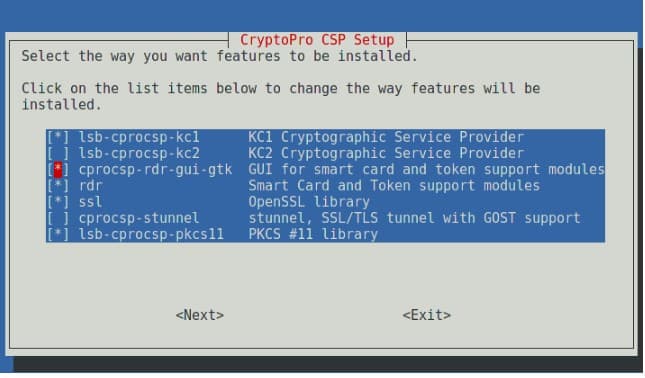
/opt/cprocsp/sbin/amd64/cpconfig -license -set .
Пользовательский интерфейс
- Скачать архив с официального сайта разработчика.
- В загруженной папке выбрать установочный файл, кликнуть правой кнопкой мыши и выбрать «Извлечь».
- В распакованной папке найти файл install_gui.sh.
- Кликнуть правой кнопкой мыши и выбрать «Свойства».
- Во вкладке «Права» отметить пункты напротив «Выполнять» или подобного пункта, разрешающего запуск файла.
- Далее закрыть окно «Свойства».
- Кликнуть дважды левой кнопкой мыши для установки КриптоПро.
- В поле установки нажать «Next».
- Отметить требуемые пакеты, нажать «Next», далее «Install»:
- После установки требуется ввести серийный номер с помощью команды:
/opt/cprocsp/sbin/amd64/cpconfig -license -set . - Нажать Exit.
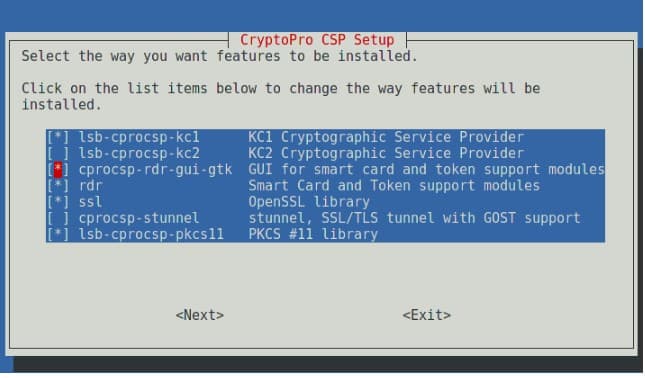
Пробную версию КриптоПро CSP можно скачать на официальном сайте разработчика. Перед этим необходимо пройти регистрацию на сайте cryptopro.ru. По истечении трёх месяцев понадобится купить лицензию.
Купить полную лицензию продукта КриптоПро рекомендуем в нашем интернет-магазине. Оставьте короткую заявку, для бесплатной консультации специалиста.
Что ещё понадобится для работы с электронной подписью
КриптоПро CSP формирует подпись непосредственно на устройстве, с которого происходит работа с документами. Чтобы ЭП работала в интернете, в браузер устанавливают специальный плагин. КриптоПро Browser Plug-in можно скачать бесплатно и использовать для взаимодействия электронной подписи и криптопровайдера в сети.
Как установить и настроить КриптоПро Browser Plug-in, читайте в нашей статье.
Свободный автор Астрал
Введение в установку КриптоПро
В эпоху цифровой трансформации бизнеса электронный документооборот становится не просто удобством, а необходимостью. КриптоПро CSP — это ведущий российский криптопровайдер, без которого невозможно представить работу с электронной подписью в нашей стране. Мы часто сталкиваемся с ситуацией, когда госструктуры прямо указывают на необходимость использования именно этого программного обеспечения для работы с цифровыми документами. Давайте разберемся, как правильно установить и настроить этот важнейший инструмент современного бизнеса.

Подготовка к установке
Прежде чем приступить к установке КриптоПро CSP, необходимо провести тщательную подготовку. Это особенно важно, учитывая, что программа является ключевым элементом в системе электронного документооборота. В нашей практике мы часто сталкиваемся с проблемами, возникающими именно из-за пропуска подготовительного этапа. Стоит отметить, что с 4 апреля 2024 года ситуация существенно упростилась — теперь сертификаты электронной подписи от ФНС уже включают в себя лицензию КриптоПро, что значительно облегчает процесс внедрения. Давайте рассмотрим ключевые моменты подготовки к установке.
Вы можете заказать настройку работы с КриптоПро у наших специалистов, просто оставьте заявку в форме по ссылке
Проверка системных требований
При внедрении криптографического ПО критически важно убедиться в совместимости вашей системы с программным обеспечением. Наш опыт показывает, что большинство проблем при установке возникает именно из-за несоответствия системным требованиям. Рекомендуем обратить особое внимание на версию операционной системы и наличие необходимого свободного пространства на диске.
Создам таблицу системных требований и продолжу с разделом о том, где скачать КриптоПро:
Минимальные системные требования для КриптоПро CSP:
Где скачать КриптоПро
В условиях повышенного внимания к кибербезопасности критически важно получать программное обеспечение только из проверенных источников. КриптоПро CSP следует скачивать исключительно с официального сайта разработчика (www.cryptopro.ru). Процедура загрузки включает простую регистрацию — достаточно указать ФИО и электронную почту. Интересный нюанс: разработчики предоставляют возможность бесплатного тестового использования программы в течение определенного периода, что позволяет оценить функционал перед приобретением лицензии.
Пошаговая инструкция по установке
В процессе установки КриптоПро CSP важна последовательность действий и внимание к деталям. На основе нашего опыта внедрения криптографических решений мы разработали подробное руководство, которое поможет избежать типичных ошибок.
Установка через установщик
После загрузки установочного файла с официального сайта процесс установки проходит в несколько этапов:
- Запустите файл установки от имени администратора — это критически важно для корректной работы программы.
- На этапе инициализации вас попросят подвигать курсором мыши в пределах диалогового окна. Это не просто причуда разработчиков — таким образом происходит генерация случайных чисел для криптографических операций.
- Следуйте указаниям мастера установки, внимательно читая каждое предупреждение. На определенном этапе программа предложит установить КриптоПро ЭЦП Browser plug-in — это важный компонент для работы с электронной подписью в браузере.
- После завершения установки потребуется перезагрузка системы — это необходимо для корректной интеграции криптопровайдера с операционной системой.
Установка через командную строку
Для опытных пользователей и системных администраторов, особенно при необходимости массового развертывания, КриптоПро предоставляет возможность установки через командную строку. В нашей практике этот метод особенно эффективен при внедрении в корпоративной среде.
Основные команды для установки:
# Для интерактивной установки с журналом
# Для тихой установки без интерфейса
При использовании этого метода важно помнить о необходимости запуска командной строки с правами администратора. Стоит отметить, что даже при автоматизированной установке система может запросить перезагрузку — этот этап нельзя пропустить, так как он критически важен для корректной работы криптопровайдера.
Регистрация и активация лицензии
В вопросах лицензирования КриптоПро CSP произошли значительные изменения, которые существенно упрощают процесс для многих пользователей. С апреля 2024 года сертификаты электронной подписи, выдаваемые ФНС, уже включают встроенную лицензию КриптоПро. Однако для тех, кто получил сертификат ранее или использует иные источники получения ЭП, процесс активации остается актуальным.
Ввод серийного номера
При активации лицензии важно помнить несколько ключевых моментов:
- Запустите КриптоПро CSP через панель управления или поиск Windows
- Перейдите на вкладку «Общие»
- Нажмите кнопку «Ввод лицензии»
- Введите данные:
- Имя пользователя
- Название организации
- Серийный номер лицензии
Важно: серийный номер вводится только цифрами и английскими буквами, при этом буква «О» в номерах не используется — только цифра «0» (ноль). Это частая причина ошибок при активации, которую мы регулярно встречаем в практике технической поддержки.
Ошибки при установке и их решение
В процессе внедрения криптографических решений мы регулярно сталкиваемся с различными сложностями при установке КриптоПро CSP. Опыт показывает, что большинство проблем имеет типовые решения. Рассмотрим наиболее распространенные ситуации:
Ошибка при запуске установщика
- Причина: недостаточно прав для установки
- Решение: запустить установщик от имени администратора
Конфликт версий
- Причина: установлена устаревшая версия КриптоПро
- Решение: полностью удалить предыдущую версию через панель управления
Проблемы с браузерными плагинами
- Причина: несовместимость с браузером
- Решение: использовать рекомендованные браузеры (Яндекс.Браузер, Chromium-GOST)
Ошибка при вводе серийного номера
Особого внимания заслуживает процесс активации лицензии. При возникновении ошибок рекомендуем проверить:
- Корректность введенного номера (отсутствие пробелов, правильность регистра)
- Соответствие версии КриптоПро типу приобретенной лицензии
- Совместимость с операционной системой
Google удалил расширение КриптоПро ЭЦП Browser Plug-in – и вы не знаете что делать? Мы разобрались и написали про это отдельную статью читайте тут
Заключение
В современных реалиях цифровой трансформации бизнеса правильная установка и настройка КриптоПро CSP становится критически важным навыком. Следуя нашим рекомендациям, вы сможете избежать большинства типичных проблем при внедрении. Важно помнить о недавних изменениях в системе лицензирования — теперь пользователи, получающие электронную подпись в ФНС, могут существенно упростить процесс благодаря встроенной лицензии КриптоПро.
При возникновении сложностей рекомендуем обращаться к официальной документации или в службу технической поддержки. В конце концов, правильно настроенный криптопровайдер — это ваш надежный инструмент для безопасной работы в цифровом пространстве.
Читайте также

МЧД ГИС Промышленность инструкция по созданию и загрузке
МЧД ГИС Промышленность — важный инструмент юридически значимого взаимодействия с Государственной информационной системой промышленности (ГИСП). В этой инструкции подробно расскажем, как создать машиночитаемую доверенность (МЧД) и использовать её для работы в ГИСП.

МЧД для Сбербанк-АСТ в 2025
Разберем загрузку МЧД на Универсальную торговую платформу (УТП) Сбербанк-АСТ. Представитель может загрузить свою МЧД на ЭТП, и при необходимости, выбрать одну из доступных доверенностей для использования при подписании документа.

МЧД для ТЭК Торг инструкция как создать доверенность в 2025
В современном деловом мире цифровизация затрагивает все аспекты взаимодействия организаций с государственными органами и партнерами. Один из значительных шагов в этом направлении — внедрение электронных доверенностей, которые позволяют оперативно передавать и подтверждать полномочия сотрудников. Сервис электронных доверенностей от «ТЭК-Торг» облегчает работу с документами, снижая необходимость бумажного документооборота и ускоряя процесс управления полномочиями внутри организации.

МЧД для Росфинмониторинга в 2025 полная инструкция
Отправка финансово-экономических сообщений (ФЭС) в Росфинмониторинг требует соблюдения новых цифровых требований — теперь такие сообщения принимаются только при наличии машиночитаемой доверенности (МЧД). В этом материале вы получите подробную пошаговую инструкцию: как правильно подписать сообщение, приложить МЧД, пройти проверку ФЛК и избежать распространённых ошибок.

Как создать МЧД в Федресурс (ЕФРСФДЮЛ) в 2025
Ведение бизнеса требует четкого соблюдения правовых норм, и одним из ключевых инструментов для обеспечения легитимности действий доверенных лиц является машиночитаемая доверенность (МЧД). В 2024 году Федресурс (Единый федеральный реестр сведений о фактах деятельности юридических лиц, ЕФРСФДЮЛ) ввел поддержку универсальной МЧД формата 003, обеспечивающей удобство и безопасность в управлении полномочиями.
КриптоПро — это линейка криптографических утилит (криптопровайдеров), которые применяются в программах российских разработчиков для генерации электронной подписи, работы с сертификатами, организации структуры PKI и т. д.
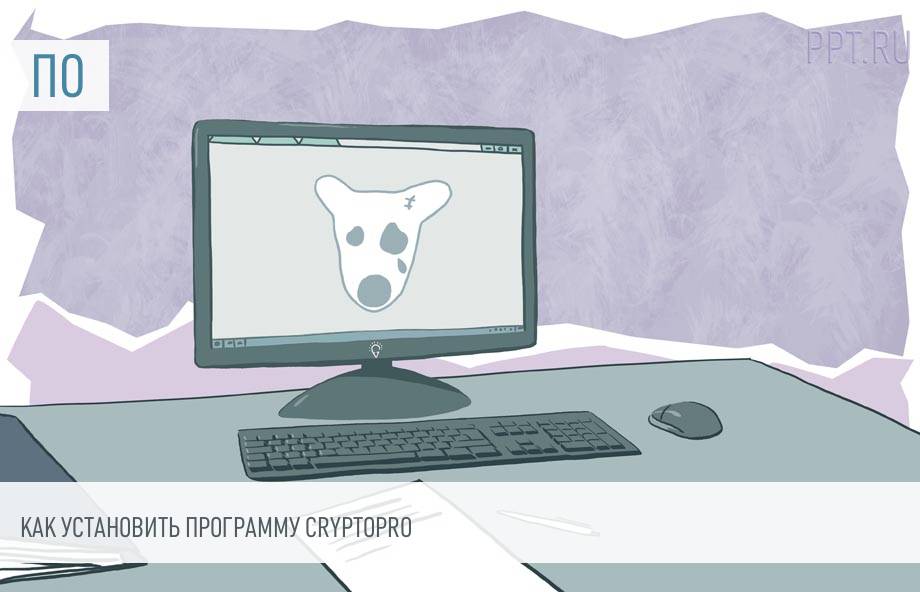
Навигация
Коротко о главном: 5 пунктов
- КриптоПро защищает информацию через шифрование и создание электронных подписей.
- Электронные подписи нужны для работы с электронными документами, отчетностью и клиент-банками.
- Программа соответствует национальным стандартам и совместима с интерфейсом Microsoft.
- КриптоПро можно использовать в двух режимах: облачный и локальный.
- Для установки бесплатной версии программы нужно зарегистрироваться и скачать файлы с сайта КриптоПро.
Как используют программу
Разработчик на сайте указывает, что такое КриптоПро, — это разработанная одноименной компанией линейка криптографических утилит (вспомогательных программ) — так называемых криптопровайдеров, средство криптографической защиты информации (СКЗИ). Эта программа защищает информацию через шифрование и создание электронных подписей (ЭП). Без применения таких программ использование ЭЦП становится невозможным.
Эти сертификаты подтверждают значимость и статус электронных документов при работе:
- с электронными площадками;
- электронной отчетностью;
- клиент-банками;
- при обмене между пользователями в сети.
Криптографическая защита основана на исполнении нацстандартов в этой области:
- ГОСТ Р 34.10-2012 (взамен 34.10-2001) об ЭЦП;
- ГОСТ Р 34.11-2012 (сменил 34.11-94) о кэшировании;
- ГОСТ 28147-89 об алгоритме криптопреобразования.
Компания ввела в действие программные модули CryptoPro Cryptographic Service Provider (CSP), которые совместимы с интерфейсом Microsoft. Простыми словами, КриптоПро — программа, которая шифрует, защищает информацию и хранит секретные ключи.
Сервис сертификата электронной подписи
Из доступных в электронной форме услуг установите сертификат КриптоПро для ЭЦП. Получите юридически значимую подпись, которая проверит, зашифрует и дешифрует документы в электронной форме с помощью сертификата.
Через вкладку «Услуги» откроем «Сервис электронной подписи».
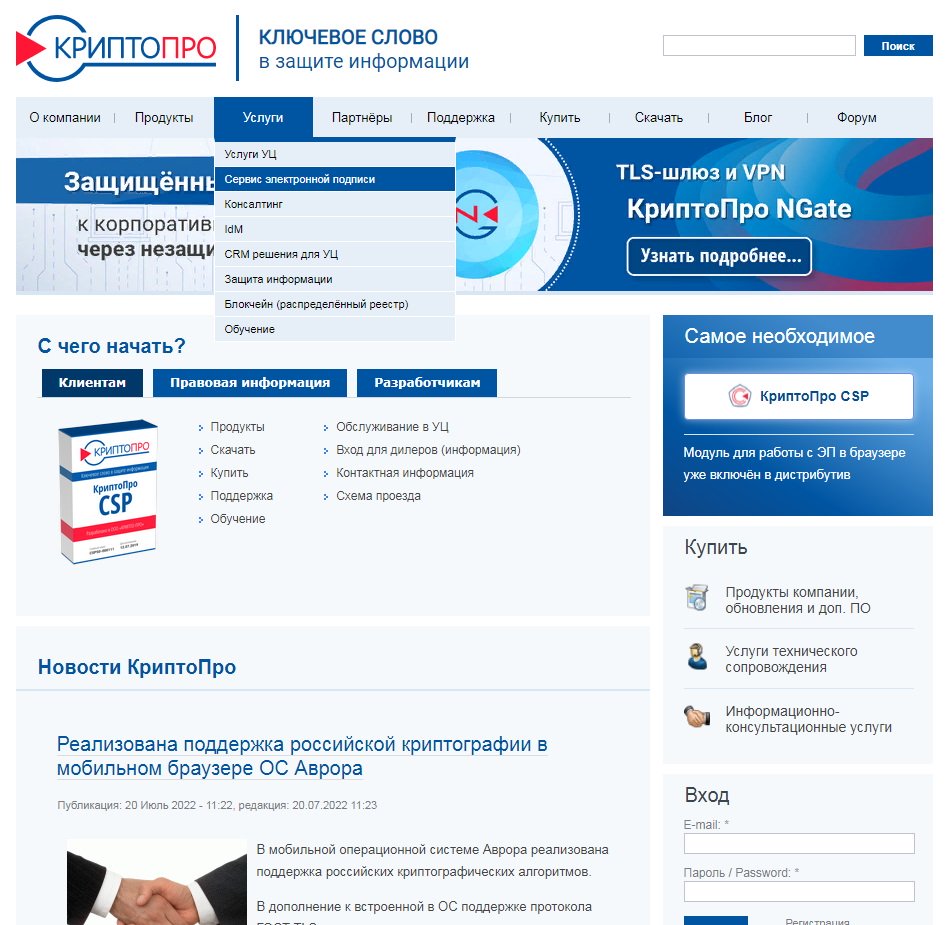
Сервис электронной подписи (СЭП) предназначен для шифрования и расшифрования электронных документов, формирования запросов на создание и управление сертификатами ключей проверки электронной подписи, создания и проверки электронной подписи различного формата криптографических сообщений.
Предлагаются два режима использования ключей ЭП:
- серверный («облачный»). В этом случае никаких дополнительных компонент на рабочее место пользователя устанавливать не требуется, электронная подпись создается на сервере СЭП;
- локальный (DSS Lite). Ключи создаются и используются на рабочих местах (ключевых носителях) пользователей.
Чтобы работать с «облачным» режимом, понадобится криптографический модуль.
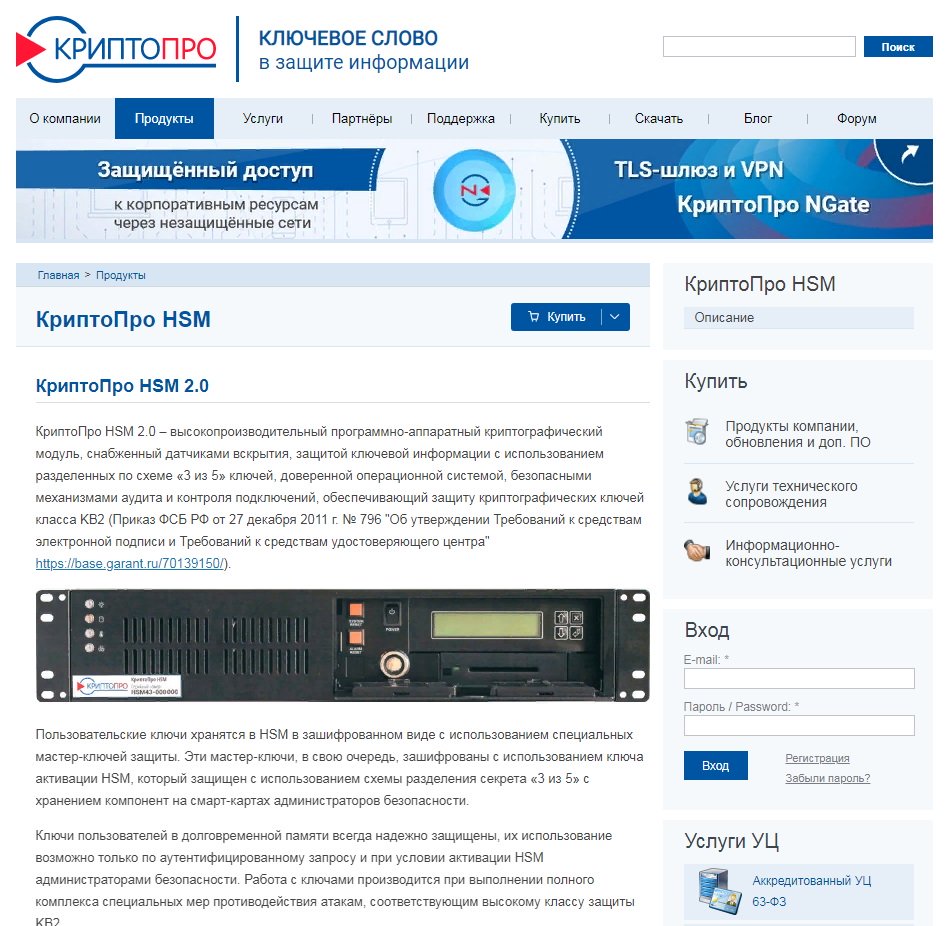
Криптографический модуль на сайте КриптоПро
Локальный режим позволяет подписывать документы всех распространенных форматов на различных платформах с использованием средства ЭП, установленного на устройстве пользователя.
Для использования требуется установка программного обеспечения.
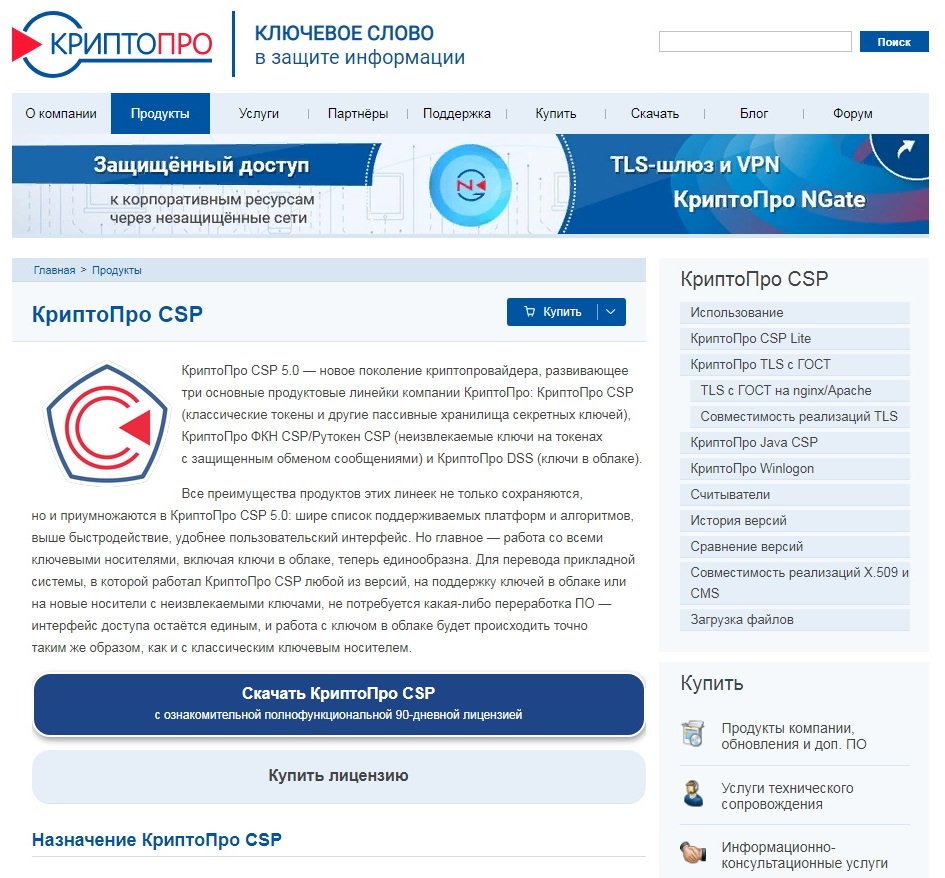
Для загрузки и проверки электронной подписи на web-страницах с применением КриптоПро CSP понадобится плагин. Он предназначен для создания и проверки электронной подписи (ЭП) на веб-страницах и поддерживает работу с широким набором алгоритмов, как встроенных в операционную систему, так и доустановленных дополнительно.
Скачать, установить и проверить работу плагина сможете на странице сайта КриптоПро.
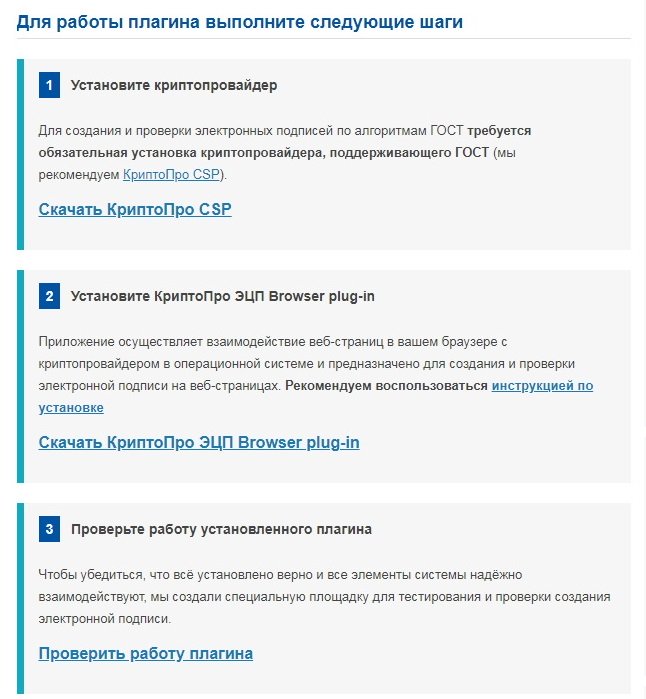
Просто следуйте указаниям.
Когда переустанавливать
Если заменяете демопрограмму на основную или переходите на следующую версию дистрибутива, переустановите КриптоПро. Удостоверьтесь в том, что на компьютере есть лицензия КриптоПро или сертификаты. Если нет, сохраните их.
Через запуск меню имеющейся программы с функциями администратора системы удалите предыдущую программу стандартным способом.
Если через панель установки и удаления корректно удалить программу не получается, используйте дистрибутив. В аварийном случае удалите через специальную утилиту. Здесь найдете эти программы:
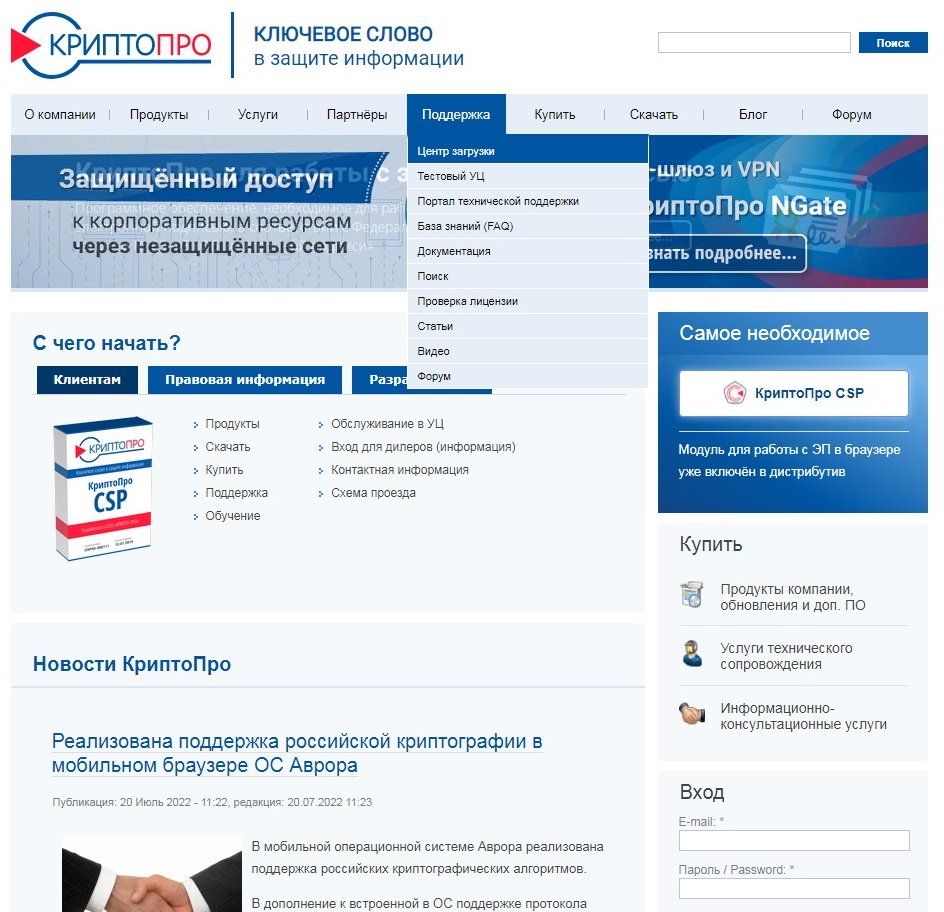
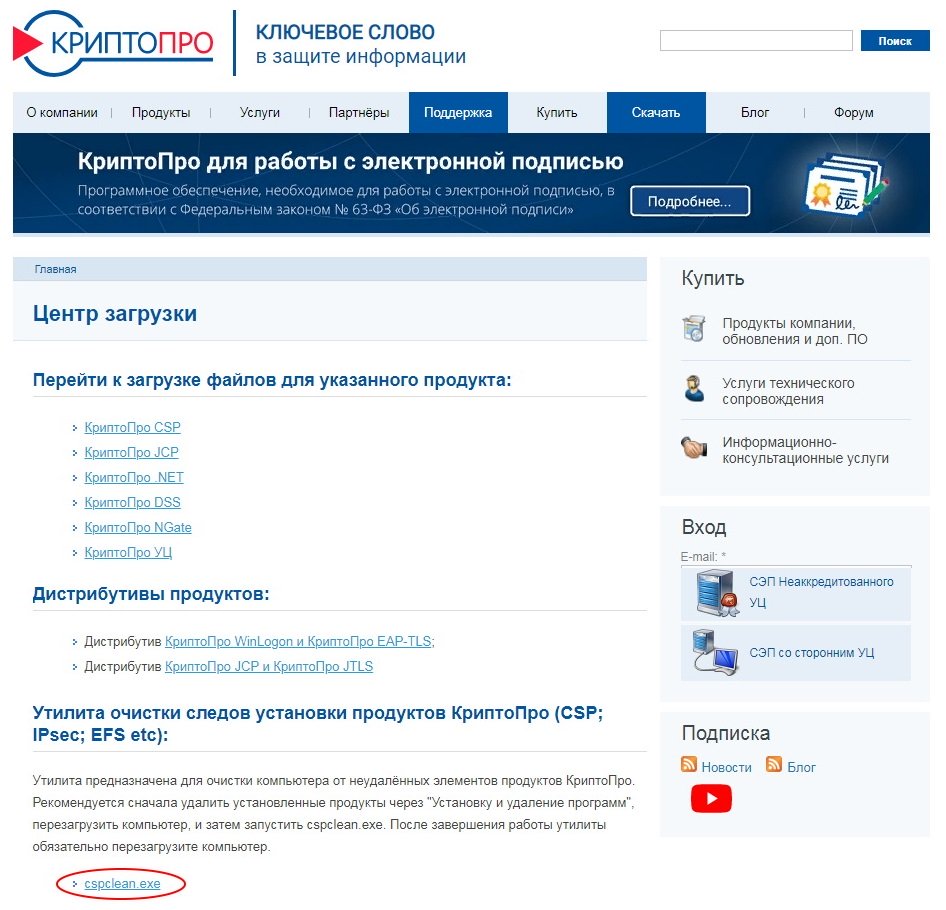
Утилита подходит для всех версий CSP. Для выполнения очистки запустите файл cspclean.exe, перезагрузите компьютер и повторно запустите утилиту.
Теперь установите новый продукт.
Устанавливаем КриптоПро
Из описания приобретенной программы делаем вывод о том, с какими операционными системами она совместима. Удостоверимся, что у нужного функционала есть сертификат.
Во вкладке «Продукты» выберем раздел «Сертификаты».
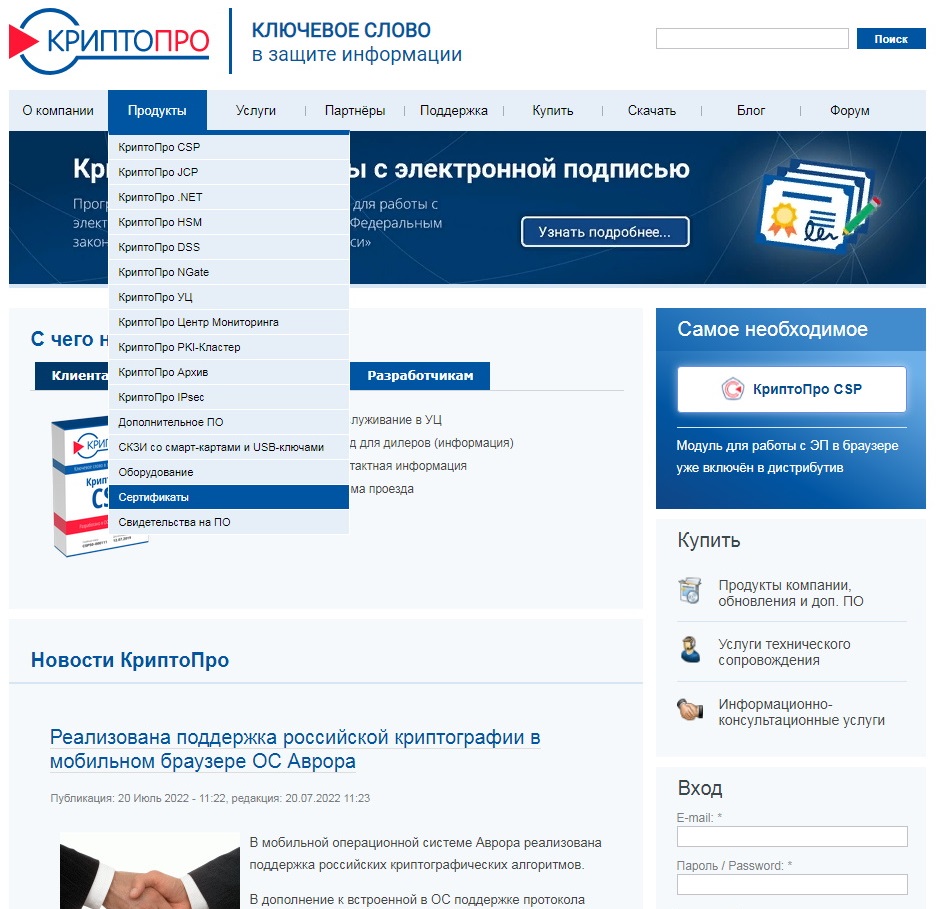
Ознакомимся с описанием.
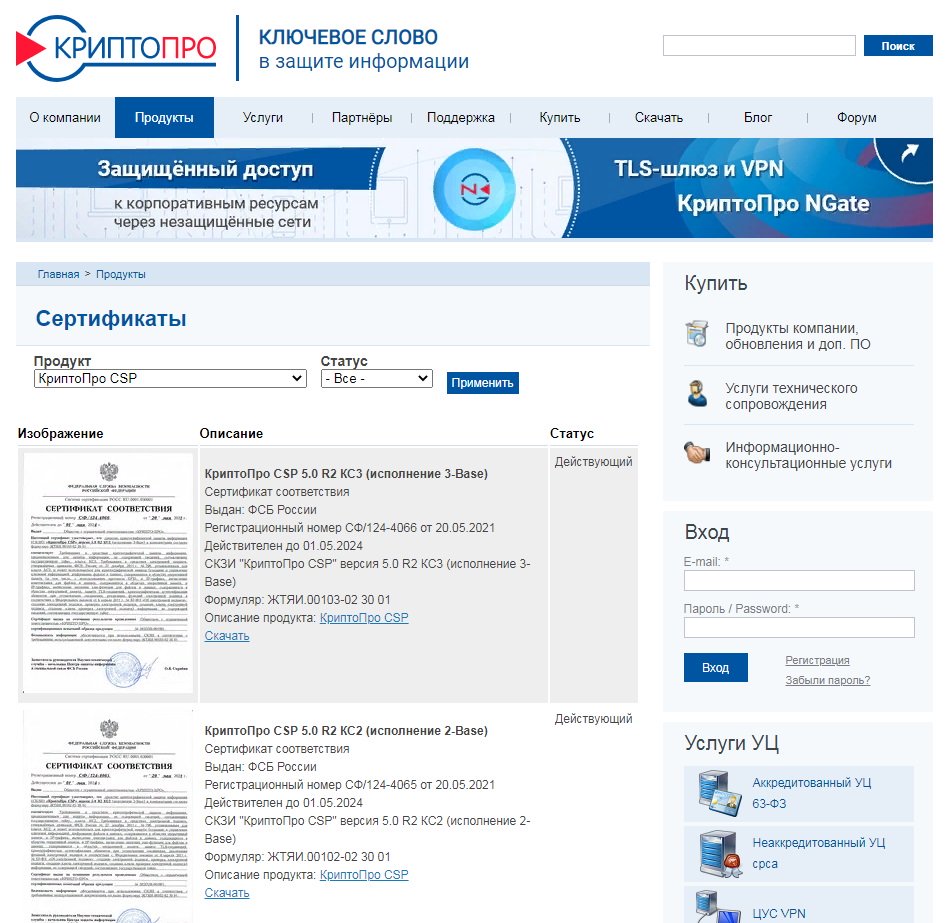
Когда появятся предпочтения по выбору определенной версии, получите представление о возможных затратах. Стоимость и набор продуктов различается в зависимости от того, кто приобретает программу:
- юридические лица;
- ИП;
- физические лица;
- иностранные физические лица.
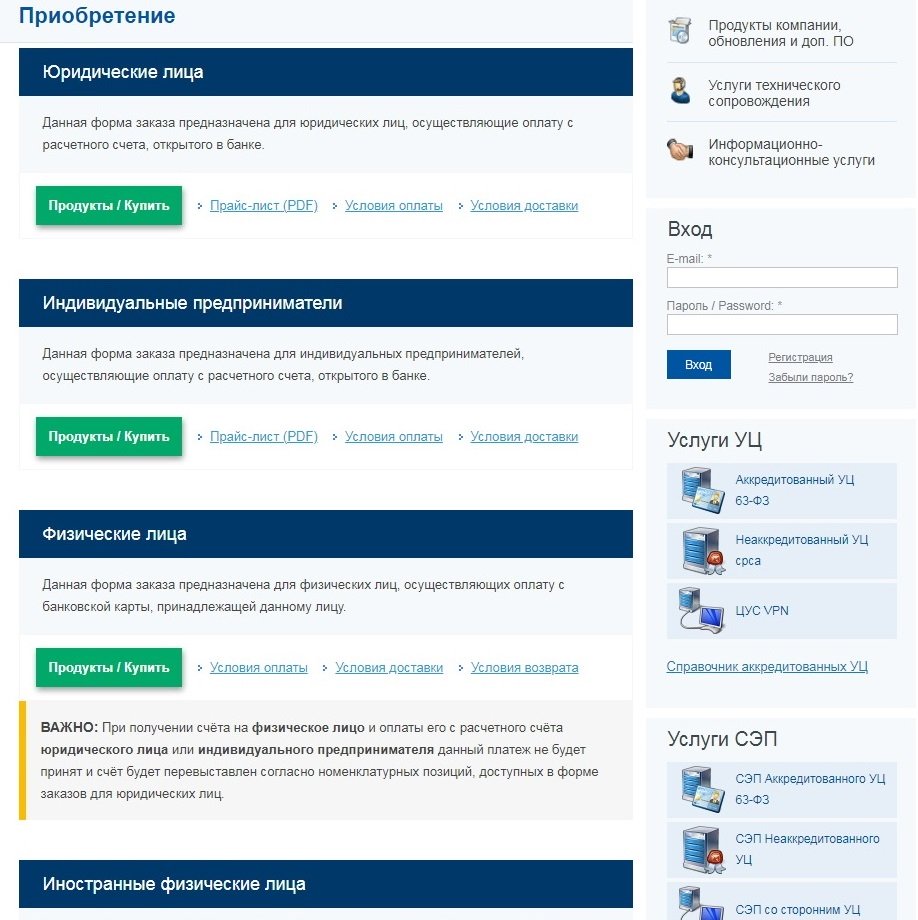
Опубликован прайс-лист услуг получения лицензий и сертификатов компании по состоянию на июнь 2022 года. Например, для юридических лиц сертификат на годовую техническую поддержку на рабочем месте стоит 850 рублей, а сертификат на установку и (или) обновление на рабочем месте или сервере — 5500 руб.
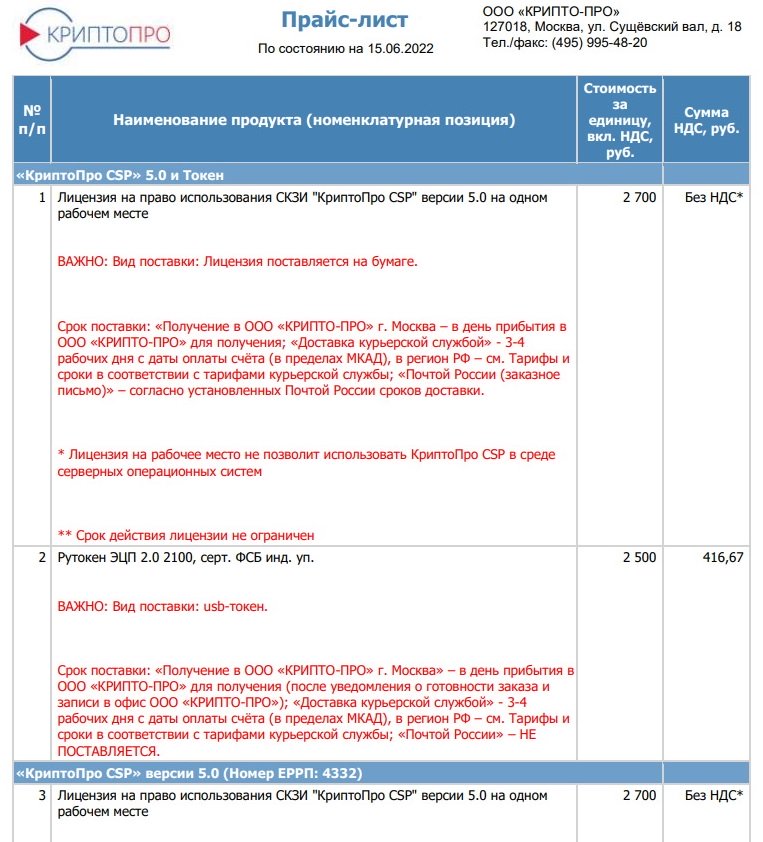
Подробнее со всеми прайс-листами можно ознакомиться в разделе «Приобретение» на сайте КриптоПро.
Бесплатная установка КриптоПро
Помните, что бесплатная (демонстрационная) версия программы доступна ограниченное количество времени (90 дней), во течение которого функционал неограничен. Бесплатная версия программы доступна только для тех, кто впервые устанавливает ПО на компьютер. Если ранее на вашем компьютере уже стояло ПО КриптоПро, данная версия активирована не будет. Чтобы понять, как установить программу КриптоПро на компьютер бесплатно, обратитесь на официальный сайт разработчика.
Имея необходимые сведения, используем программу в демонстрационном режиме. Вот инструкция, как бесплатно пользоваться КриптоПро:
Шаг 1. Загружаем файлы через продукты и вкладку СКЗИ «КриптоПро CSP».
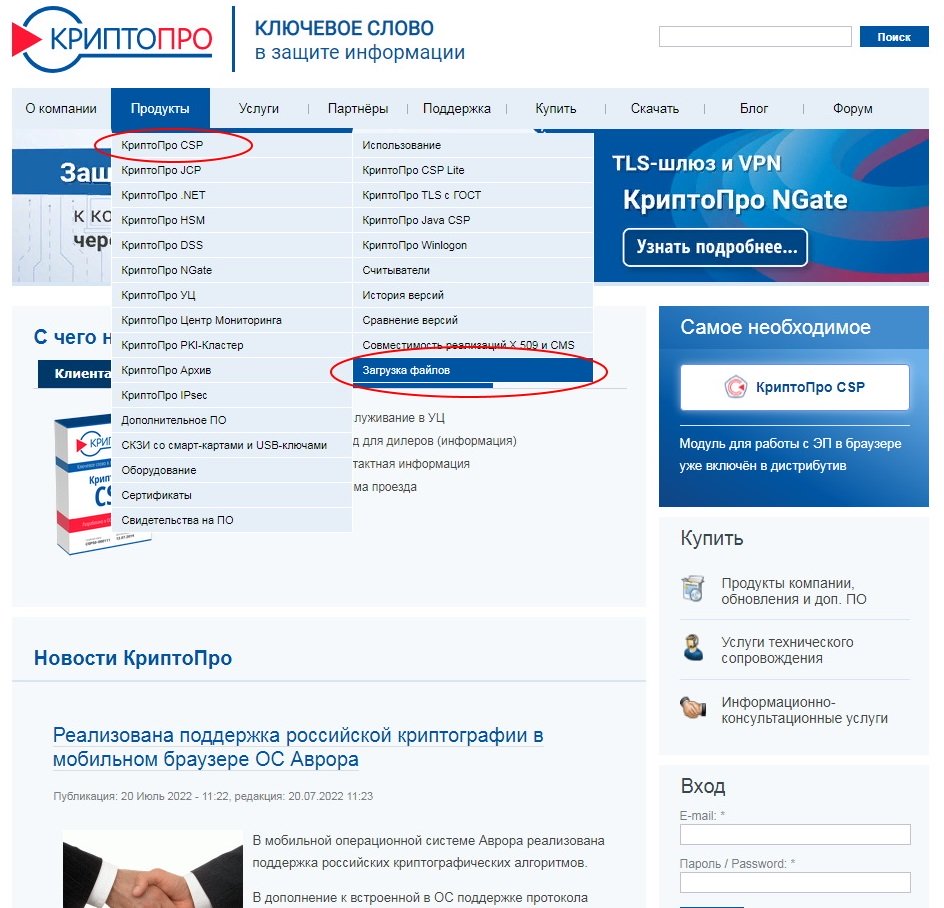
Шаг 2. Пройдем предварительную регистрацию и ответим на несколько вопросов. Заполняем поля и отправляем запрос на регистрацию, совершаем дальнейшие действия, следуя подсказкам.
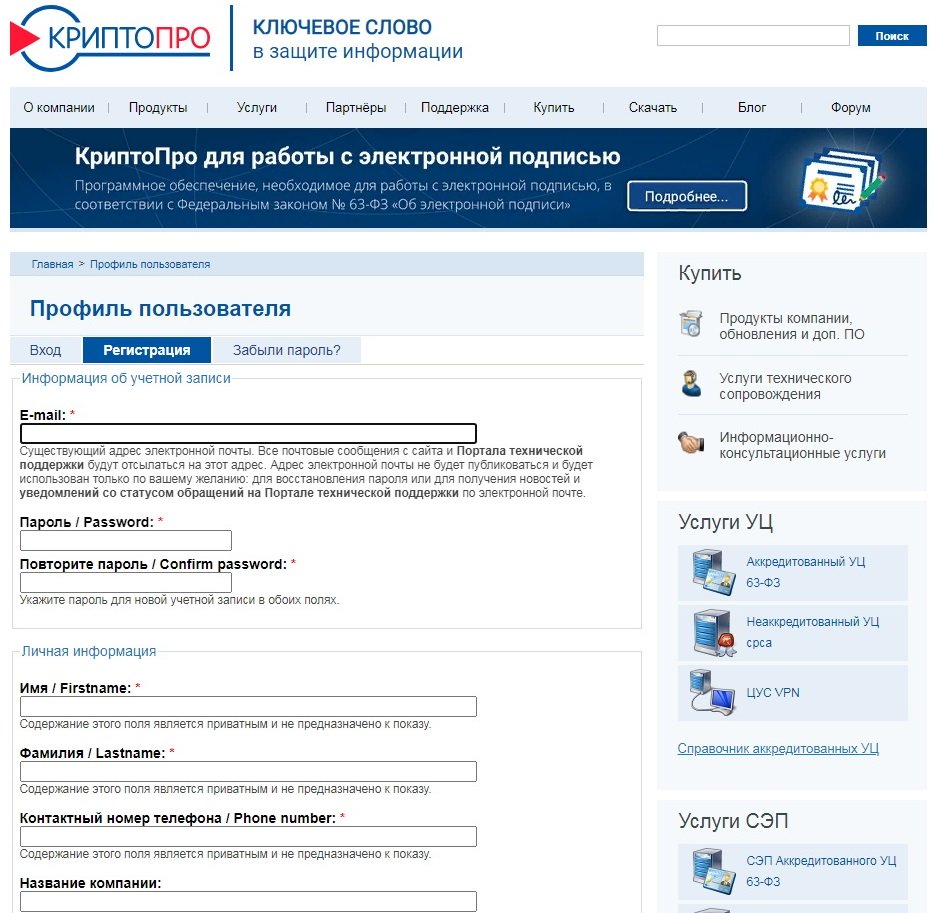
Шаг 3. Выбираем продукт, который соответствует операционной системе компьютера, и скачиваем его. Загружается быстро. Запускаем программный файл с расширением .ехе. Программная система безопасности предупредит о том, что в компьютер внесут изменения. Если согласны, нажимаем «Установить». Загружается модуль.
После того как установили последнюю версию, работайте с программой сразу. Если загружали предыдущие версии, перезагрузите компьютер сразу или отложите это действие.
Получается, что бесплатно установить СКЗИ КриптоПро — это означает не вводить серийный номер.
Бессрочные лицензии бесплатно выдает Федеральное казначейство бюджетным, казенным учреждениям. Некоторые коммерческие удостоверяющие центры выдают лицензии бесплатно при условии выпуска у них сертификата электронной подписи.
Теперь вы знаете, как пользоваться КриптоПро бесплатно.
КриптоПро в госзакупках
Функции по контролю и надзору в финансово-бюджетной сфере осуществляет Федеральное казначейство РФ. В случае обнаружения признаков нарушения законодательства о контрактной системе в действиях заказчика при осуществлении им закупки обращение о таком нарушении необходимо направить для рассмотрения в Федеральное казначейство.
Для такого взаимодействия вам понадобится ЭЦП, а для ее использования необходимо скачать КриптоПро 5.0 с официального сайта Казначейства. Контроль в сфере закупок, в соответствии с частью 8 статьи 99 закона о контрактной системе, осуществляется:
- в целях установления законности составления и исполнения бюджетов различных уровней;
- в отношении расходов, связанных с осуществлением закупок;
- в осуществлении достоверности учета таких расходов.
Проще говоря, Федеральное казначейство осуществляет контроль и надзор в финансово-бюджетной сфере.
В приведенной ниже инструкции расскажем, с чего начать и как установить КриптоПро на компьютер пошагово.
Шаг 1. Зайдите на сайт Казначейства РФ.
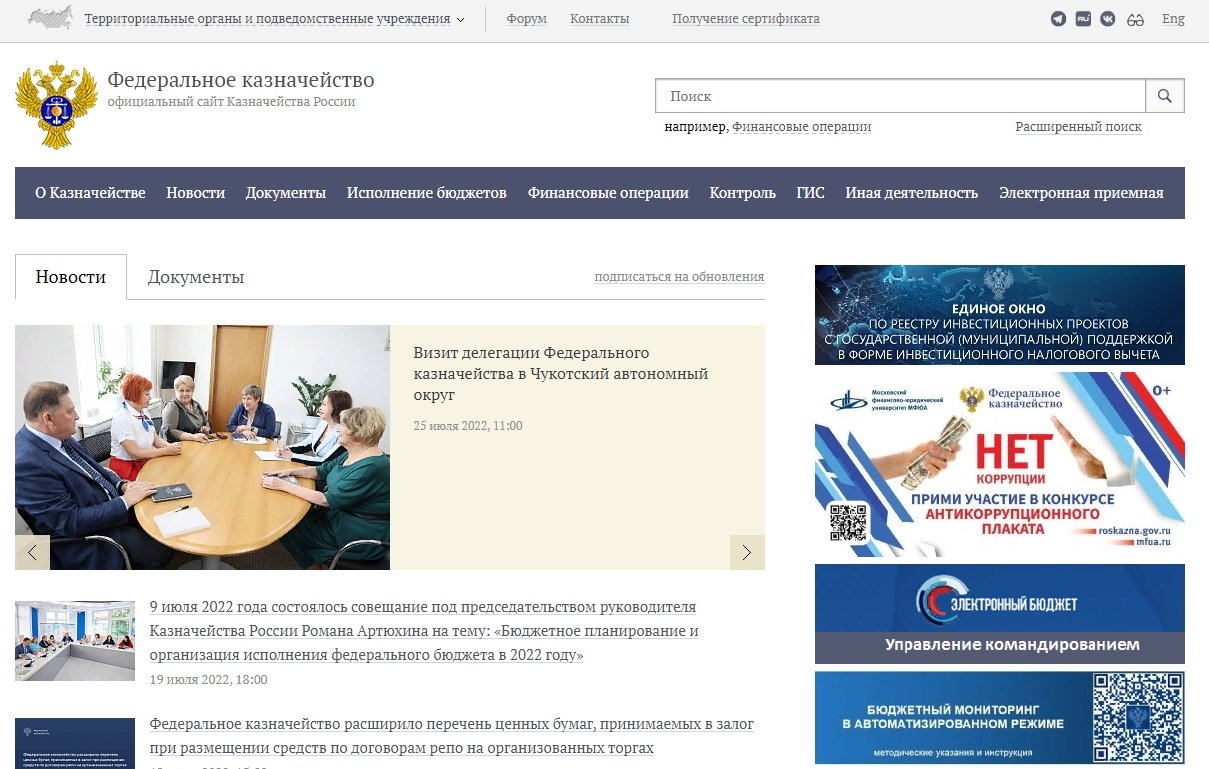
Шаг 2. Заходим во вкладку «Удостоверяющий центр».
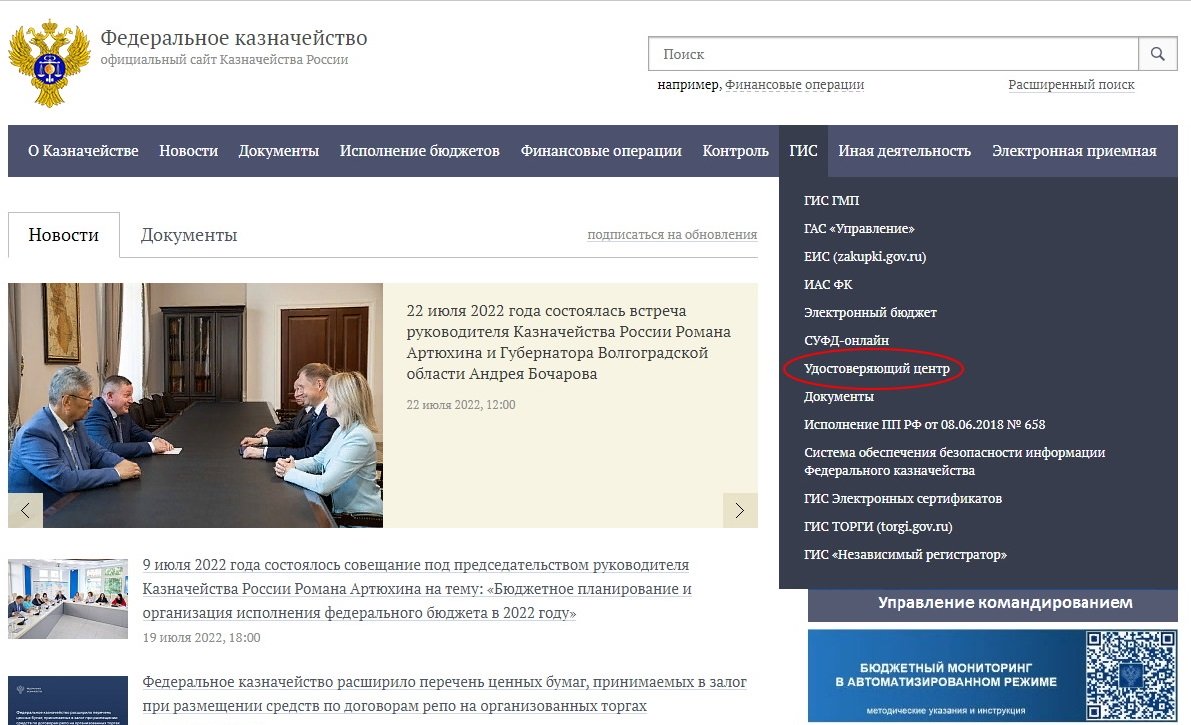
Шаг 3. Нажимаем кнопку «Программное обеспечение».
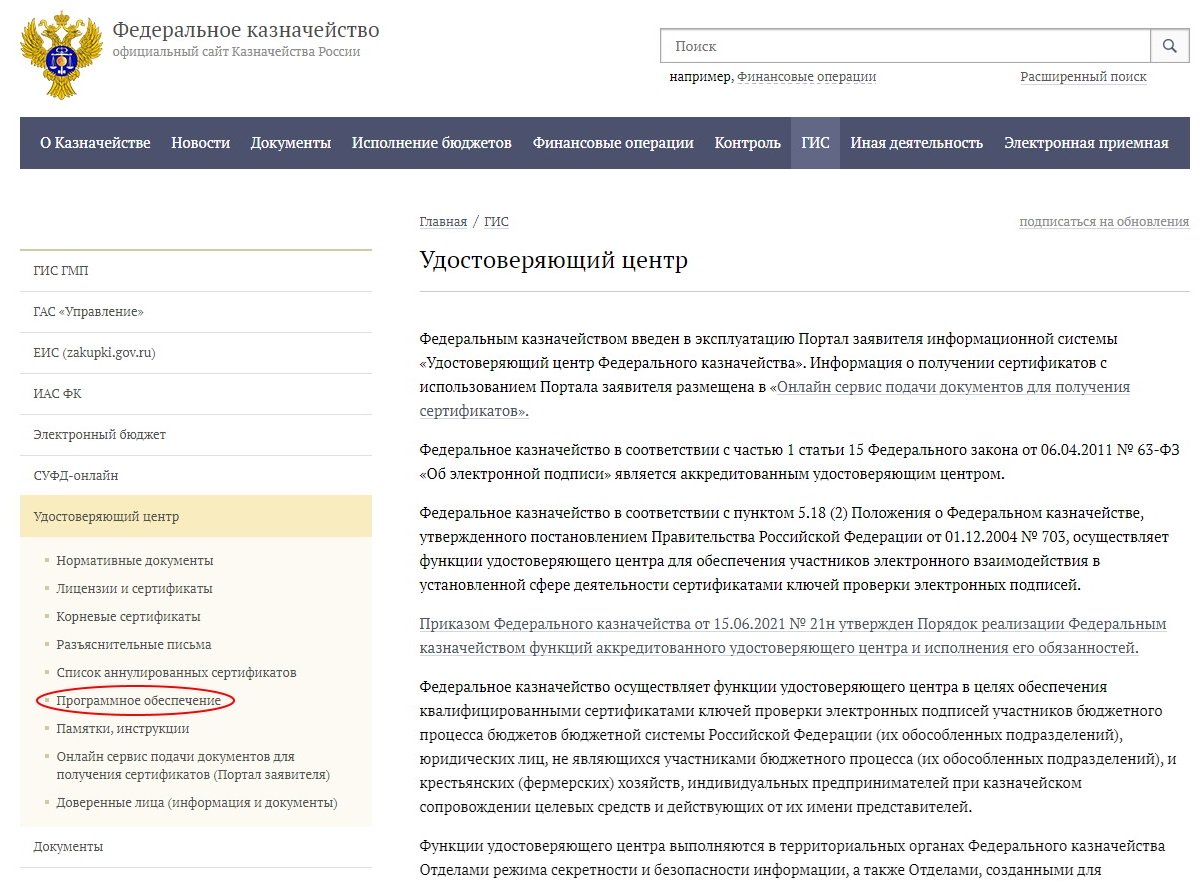
Шаг 4. Скачиваем файл «АРМ Генерации ключей».
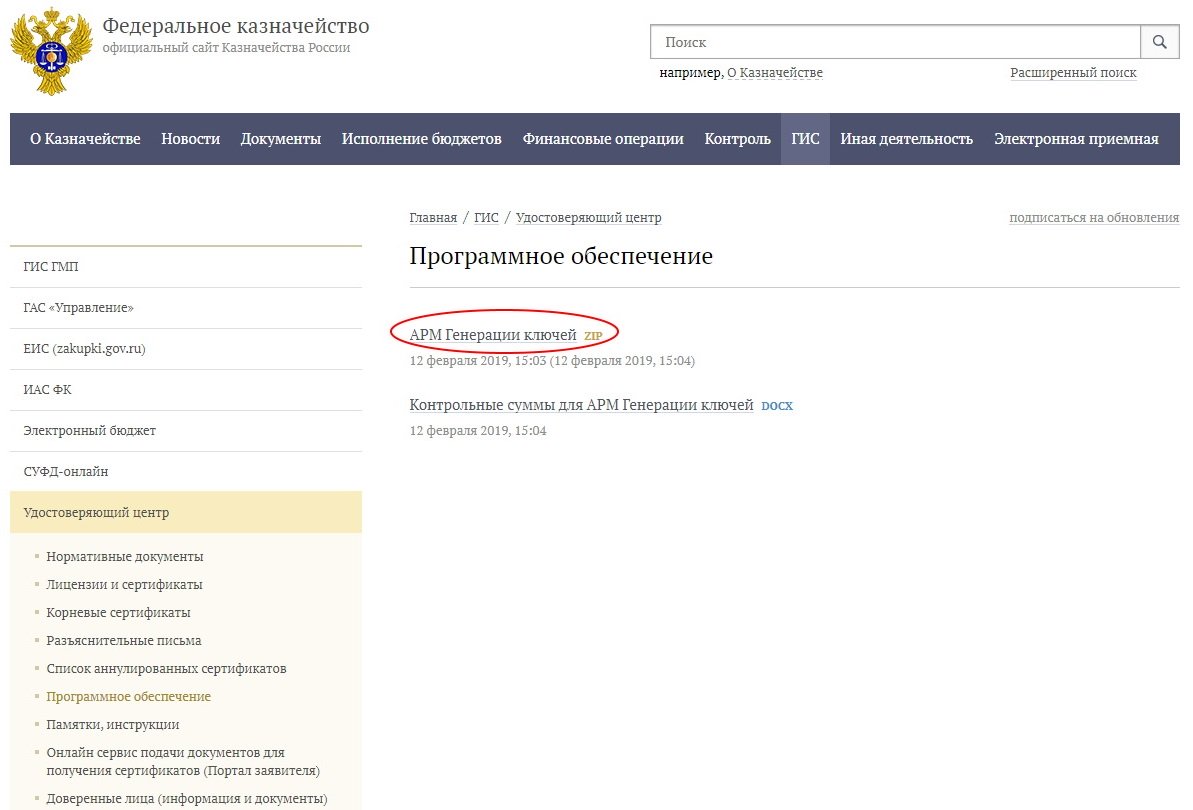
Шаг 5. Извлекаем файлы из скачанной папки.
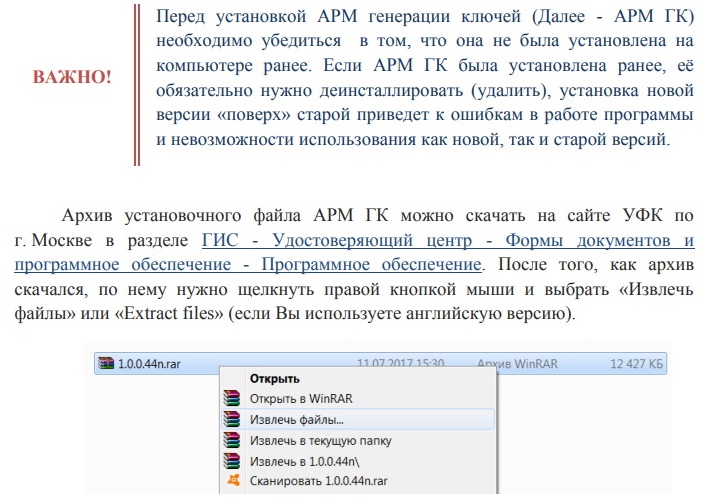
Шаг 6. Видим первое окно установщика программы. Нажимаем «Далее».
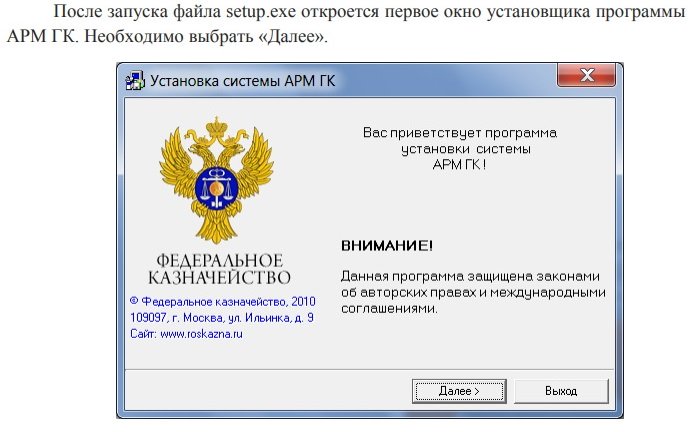
Шаг 7. Соглашаемся с лицензионным соглашением, нажав кнопку «Согласен».

Шаг 8. Действуем по инструкции, размещенной ниже.
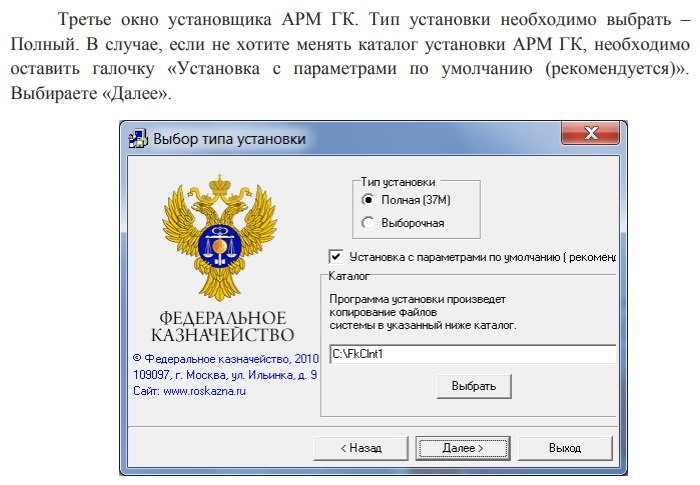
Шаг 9. Выбираем «Далее» и «Установить».
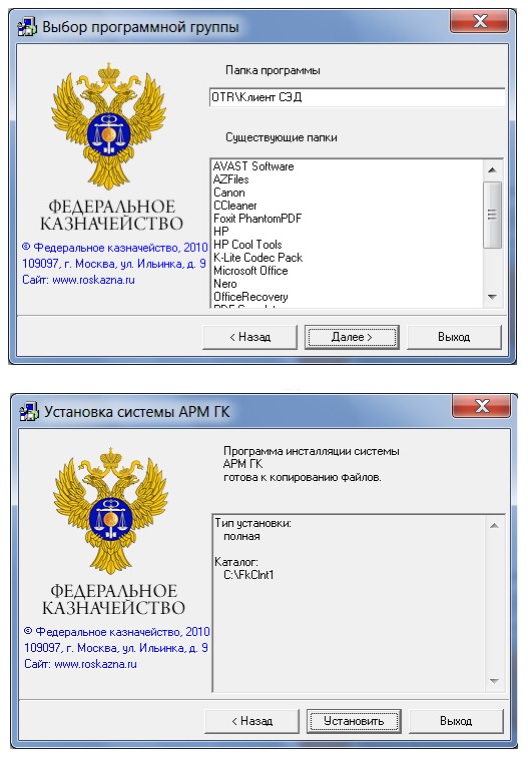
Шаг 10. После завершения установки появится окно, свидетельствующее об успешной установке программы. Нажимаем «ОК».
Теперь осталось только запустить программу. Делаем это в два шага.
Шаг 1. Заходим в меню «Пуск».
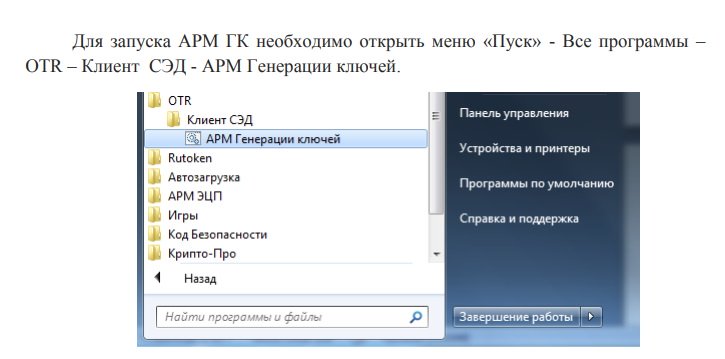
Шаг 2. После запуска программы нажимаем кнопку «Создать запрос на сертификат». Все.
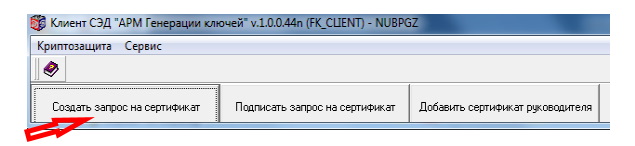
Итак, вы купили лицензию на КриптоПро CSP. Что же делать дальше?
После покупки лицензии в нашем интернет-магазине, вы получите письмо по электронной почте, в котором вы найдете:
- лицензионный ключ продукта
- ссылку на дистрибутив продукта
- ссылку на руководство пользователя
Поскольку руководство пользователя все равно никто читать не любит (и вы бы не читали эту статью, если бы прочитали руководство), то нам потребуется только лицензионный ключ продукта и ссылка на дистрибутив.
Шаг 1
Сначала следует выяснить, установлен ли был у вас Криптопро CSP ранее и если установлен, то какой версии?
Это можно сделать, внимательно изучив свое меню Пуск: там должен быть пункт КРИПТО-ПРО, в котором есть программа КриптоПро CSP.
Если не нашли — скорее всего у вас не установлен КриптоПРО , поэтому смело переходите к Шагу 2.
Если нашли — запустите КриптоПро СSP. Там видим вкладку Общие, где указан срок действия лицензии и номер версии.

Если номер версии соответствует приобретенной вами версии (например, если в окне написано 4.0.****, а вы купили КриптоПро CSP 4.0 — значит соответствует), то вы можете не переустанавливать программу, а просто ввести лицензионный ключ. Как это сделать — смотрите на Шаге 4.
Шаг 2
Вы выяснили, что программа у вас не установлена. Значит, вам нужно скачать КриптоПро CSP и установить его.
Скачать его не так уж просто: криптопровайдер является средством криптографической защиты информации, а значит его распространение подлежит учету в соответствующих органах. Поэтому, вам нужно будет пройти по ссылке, которая пришла вам в письме или самостоятельно зайти на сайт КриптоПро по ссылке http://www.cryptopro.ru/downloads и выбрать из списка продуктов КриптоПро CSP.
Вы увидите что-то такое:

Нажмите на ссылку «Предварительная регистрация» и заполните форму из множества полей. После заполнения формы и регистрации, от вас потребуют согласится с лицензионным соглашением, а затем все-таки получите возможность скачать дистрибутив программы.
На момент публикации, страница с выбором дистрибутива выглядит так:

Если вы купили версию КриптоПро CSP 3.6, то вам будет нужно выбрать версию R4 — на сегодняшний день она наиболее функциональна.
Если приобретена лицензия на КриптоПро CSP 3.9 будьте внимательны: КриптоПро CSP 3.9 — сертифицированная версия, но не поддерживает Windows 10, КриптоПро CSP 3.9 R2 — поддерживает Windows 10, сертификация планируется в IV квартале 2015 года
Если же вы купили версию 4.0, то соответственно выбирайте пункт КриптоПро CSP 4.0 (рекомендована для работы с Windows 10, сертификация планируется в III квартале 2015 года).
Скачать вам будет нужно вот этот файл:

Шаг 3
Вы скачали установочный файл КриптоПро CSP, и сейчас нужно будет установить саму программу. Для этого запускаем установочный файл, если видим предупреждение системы безопасности нужно разрешить программе внести изменения на вашем компьютере. В открывшемся нажимаем кнопочку Установить (рекомендуется)

Инсталляция программы проходит автоматически в течение нескольких минут и не требует участия пользователя.

Все, установка завершена.
Шаг 4
Теперь нужно ввести лицензионный ключ в специальном окне. Добраться до него можно таким образом (путь можно немного разниться в зависимости от версии операционной системы):
Пуск — Программы — КриптоПро — КриптоПро CSP.
Затем нажимаем кнопку Ввод лицензии

В открывшемся окне заполняем поля, в соответствии с полученной лицензией.

Шаг 5
Радуемся! Мы с вами только что установили криптопровайдер. Не так уж сложно, правда?
Но нужно понимать, что сам по себе КриптоПро CSP ничего делать не умеет. Следующим этапом вам нужен будет установить (или просто настроить) программы, которые будут взаимодействовать с КриптоПро CSP и решать ваши задачи, будь то электронная подпись, шифрование или что-то иное.
Обычно, для осуществления электронной подписи используют КриптоАРМ или КриптоПро Office Signature — их можно приобрести у нас в интернет-магазине. Мы постарались сделать покупку макисмимально удобной: лицензии электронные, отправляются сразу же после оплаты (даже ночью), большой выбор способов оплаты.
Если инструкция показалась вам полезной — делитесь ей, кнопки для этого вы найдете прямо под статьей.
В следующих инструкциях я расскажу, как установить КриптоПро Office Signature, КриптоАРМ, как работать с токенами и так далее.
Если не хотите пропустить наши статьи — подписывайтесь на нас в социальных сетях! Ссылки на наши странички в социальных сетях можно найти в самом низу экрана.
Как установить КриптоПро
Подготовка
- Все описанные ниже действия необходимо выполнять под учетной записью администратора
- На время установки закройте все приложения
- В процессе установки программы понадобится лицензия на программный продукт КриптоПро.
-
Для установки КриптоПро выбирайте дистрибутив той версии, которая указана в лицензии.
Установка
Для установки программы сохраните и запустите установочный файл КриптоПро нужной версии.
После установки необходимо перезагрузить компьютер.
- КриптоПро CSP 5.0
- КриптоПро CSP 4.0
Ввод лицензии
Программа КриптоПро установлена
Вы определились с выбором?
Перейти к оформлению заказа
